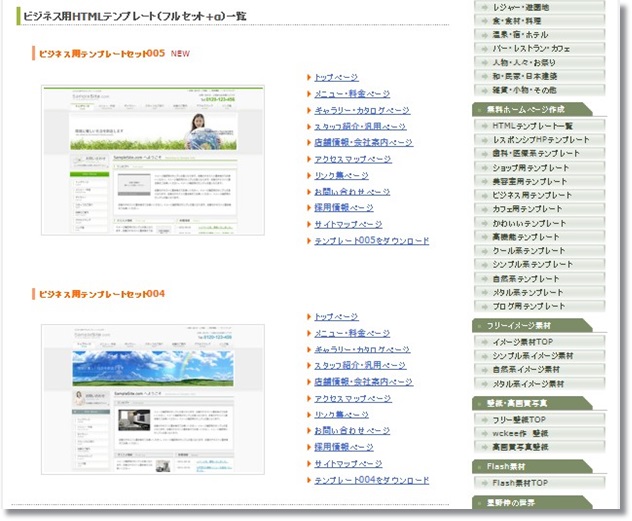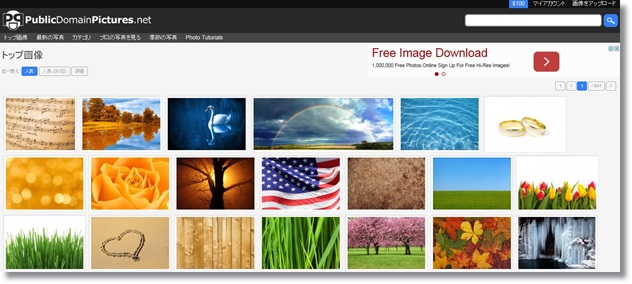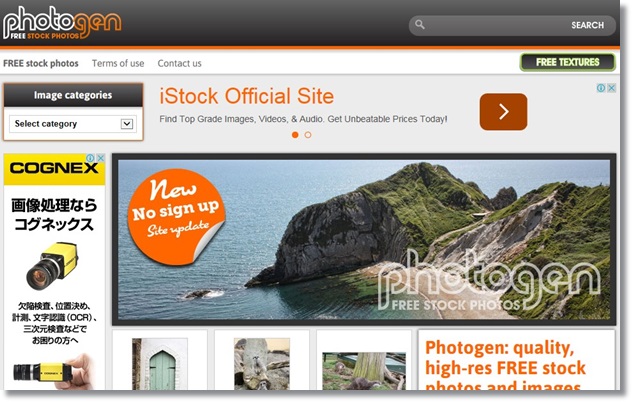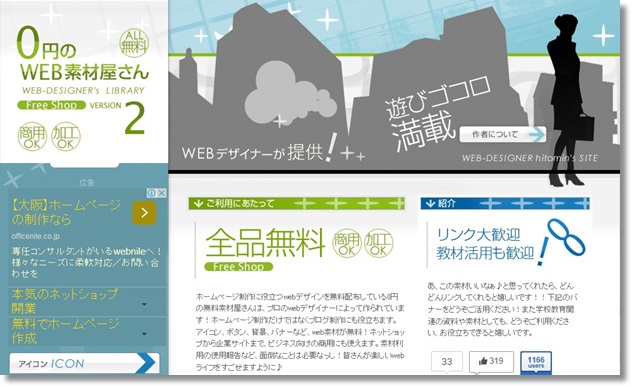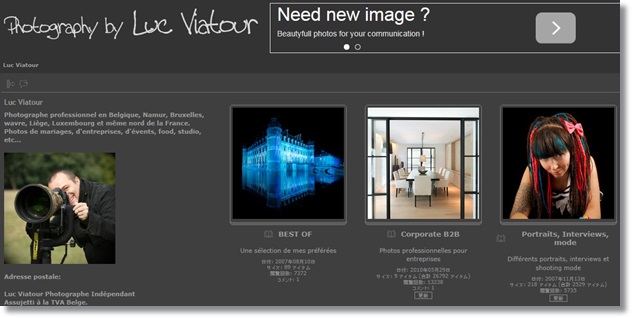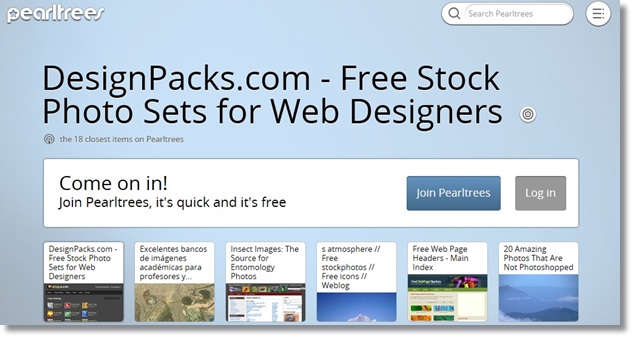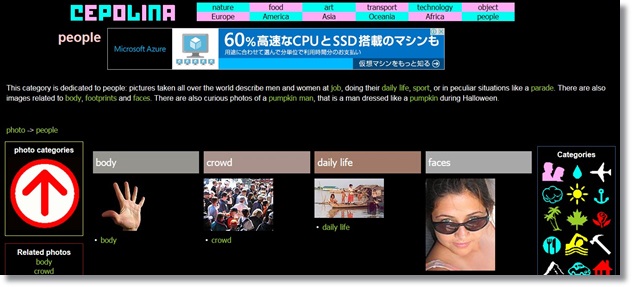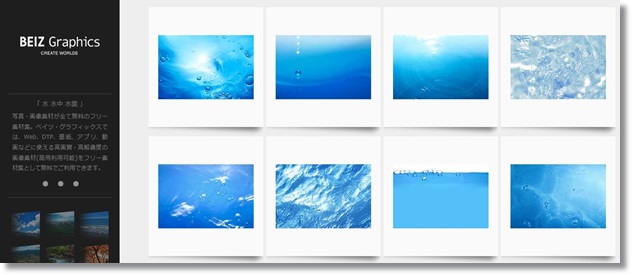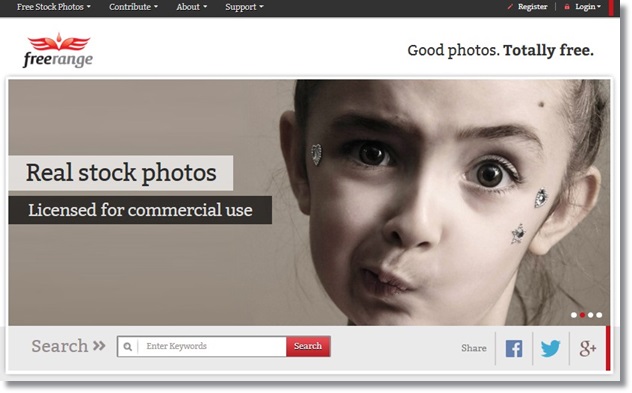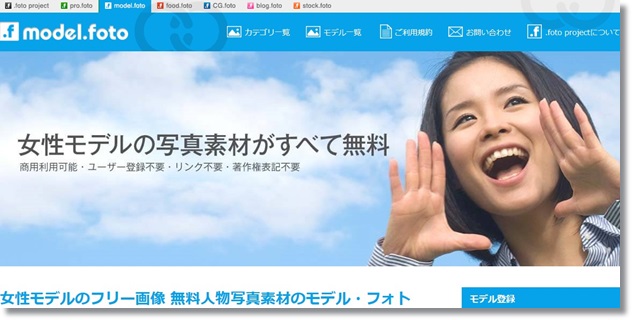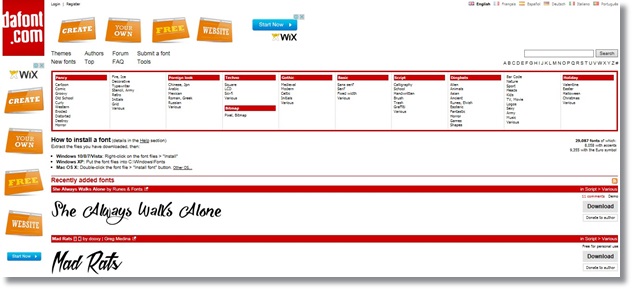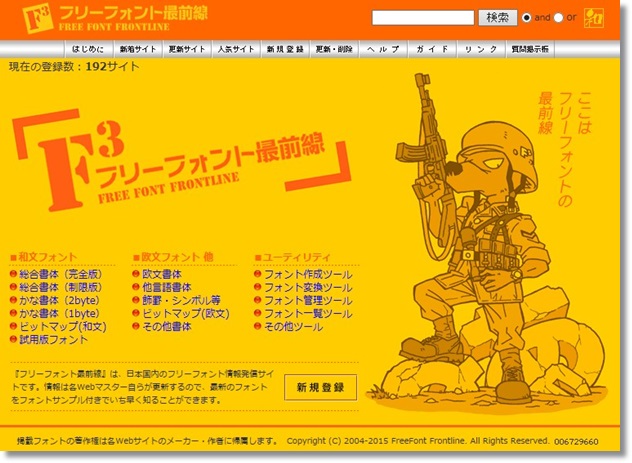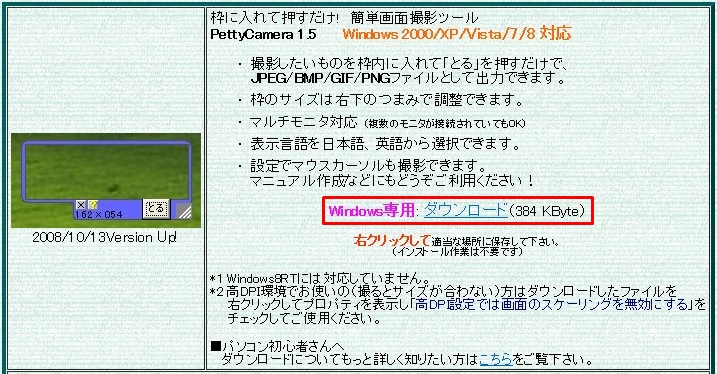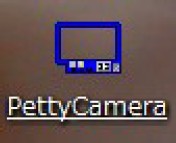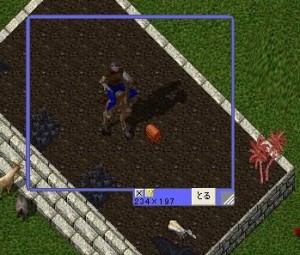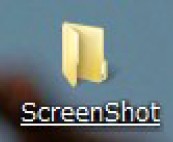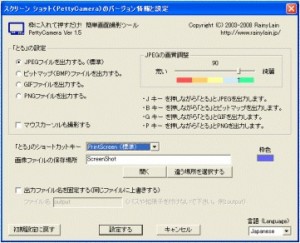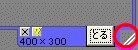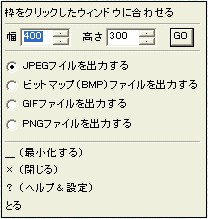アフィリエイトをやって行く上で絶対に欠かせないのが、無料で使えるさまざまなツールです。
あなたの作業の効率を大幅にアップしてくれるはずです。
すべて無料で使える便利なツールばかり選んでみました。
オススメ無料ツール
知っているか知らないかで仕事の速さまでも変えてしまうのが便利なWEBツールです。
最低限導入しておきたい、使いやすいものばかりを選びましたので是非試してみてください。
![]() ファイル圧縮・解凍ツール:Lhaplus
ファイル圧縮・解凍ツール:Lhaplus
![]() テキストエディタ:TeraPad
テキストエディタ:TeraPad
![]() 画像をキャプチャー:スクリーンショットPettyCamera
画像をキャプチャー:スクリーンショットPettyCamera
![]() 画像加工ソフト:Photoscape
画像加工ソフト:Photoscape
![]() パスワード一括管理・自動入力ツール:LastPass
パスワード一括管理・自動入力ツール:LastPass
無料画像ダウンロードサイト
画像1枚でサイトのイメージも随分変わります。
できるだけ多くの画像の中から、あなたのサイトにあったピッタリなものを選ぶ必要があります。
無料で画像がダウンロードできるオススメのサイトを幾つか紹介します。
■ フリー素材屋 Hoshino
http://www.s-hoshino.com/f_photo/
自然や風景を中心とした様々な写真から、バナー素材 、壁紙など、ホームページ作成等に役立つ写真素材を全て無料で配布しています。
■ Republic Domain
http://www.republicdomain.com/
画像のクオリティーが高い写真や壁紙が無料で使えます。
■ Photogen
アカウント登録すると、様々な画像がダウンロードできます。
■ CG.foto
https://cg.foto.ne.jp/free/products_list.php/cPath/22_163
CGを使った創造性豊かな画像が特徴で、思わず使ってみたくなる画像が結構ありますよ。
■ 0円のweb素材屋さん
ブログにも使えるシンプな画像がたくさんあります。
■ Luc Viatour
質の高いモダンな画像がたくさんあります。
■ Design Packs.com
http://www.pearltrees.com/u/3199837-catalog-designpacks-designers
テクスチャなど、素材の画像が豊富なサイトです。
■ Cepolina Photos
http://www.cepolina.com/freephoto/
19,000枚以上の画像がコレクションされているサイトです。
■ BEIZ Graphics Web
http://www.freerangestock.com/
空、青空、夕焼け、木目、和紙など、使える高解像度の自然関連の画像が充実しています。
■ freerangestock
http://www.freerangestock.com/
ダウンロードにはアカウント登録が必要ですが、商用利用可能な画像を無料で配布する有名なことでサイトです。
■ モデル・フォト
プロのカメラマンが撮影した女性モデルや人物の写真素材がすべて無料で使えます。
■ Icon Archive
非常に多くのクウォリティが高いアイコンの入手が可能で、GIF・JPEG,・PNG型式で、各種のサイズが用意されています。
■ Free Icons Web
ものすごい数のアイコンがダウンロードできます。
フェースブック、ツイッター関連アイコンも充実しています。
無料フォントダウンロードサイト
サイトは書体(フォント)のデザインによって、見た目の印象がかなり変わります。
上手く使いこなすことによって魅力的なサイトにすることも可能です。
無料でフォントをダウンロードできるサイトを幾つか紹介しましょう。
■ dafont.com
有名な無料フォントダウンロードサイトで、定番のフォントから、とてもユニークなものや面白いものまで幅広く
揃ってるので、英数文字はこのサイトでほとんど見つかるでしょう。
■ ガウプラ
http://www.graphicartsunit.com/gaupra/font_a.html
ポップなものやクールなものを探している方は、このサイトで探してみるといいですよ。
■ フリーフォント最前線
http://www.akibatec.net/freefont/
日本語のフリーフォントが充実していて、最新のフォントをフォントサンプル付きでいち早く知ること ができます。
※ 注意事項
規約の範囲内で上手く活用しましょう。